Aprender a tomar capturas de pantalla en su PC puede ser muy útil: cuando le muestra a alguien un problema para solucionarlo, resalta detalles importantes, crea tutoriales o guías y más. Sin embargo, el proceso para hacerlo varía según el dispositivo que se utilice. Si eres usuario de Chromebook y deseas aprender cómo hacer capturas de pantalla en Chromebooks, encontrará todos los detalles que necesita leyendo cada parte de este artículo.
Contenido: Parte 1. ¿Cómo tomar una captura de pantalla en una Chromebook con teclado?Parte 2. ¿Cómo hacer una captura de pantalla en Chromebooks sin la clave de Windows?Parte 3. La mejor forma de realizar capturas de pantalla en Chromebook en Windows y MacParte 4. Formas gratuitas en línea de realizar capturas de pantalla en ChromebookConclusión
Parte 1. ¿Cómo tomar una captura de pantalla en una Chromebook con teclado?
El método más sencillo para tomar capturas de pantalla en una Chromebook es utilizar atajos de teclado. Para iniciar la “Herramienta de captura de pantalla”, se deben presionar al mismo tiempo los menús “Shift”, “Ctrl” y “Mostrar ventanas”. Hacer esto le permitirá capturar un área específica que desee de su pantalla. En caso de que esté pensando en obtener una instantánea completa de su pantalla, puede presionar los botones "Ctrl" y "Mostrar ventanas".

Pero, ¿es posible tomar capturas de pantalla en su Chromebook incluso sin usar estos atajos de teclado? Averigüemos en la siguiente sección.
Parte 2. ¿Cómo hacer una captura de pantalla en Chromebooks sin la clave de Windows?
Si tiene curiosidad acerca de cómo realizar capturas de pantalla en Chromebooks sin utilizar los atajos de teclado, aprenderá todos los detalles en esta parte de la publicación.
En la barra de tareas de su Chromebook, abra el menú "Configuración rápida" presionando la "hora". Luego, presione la opción "Captura de pantalla". Además de la posibilidad de obtener capturas de pantalla con la opción "Captura de pantalla", también se puede realizar la grabación de pantalla. Se puede acceder y utilizar la opción para cambiar entre los modos de grabación de vídeo y fotografía en el lado izquierdo de la barra de herramientas. En el área central, puede seleccionar entre capturar su pantalla en su totalidad, una parte de ella o una sola ventana.
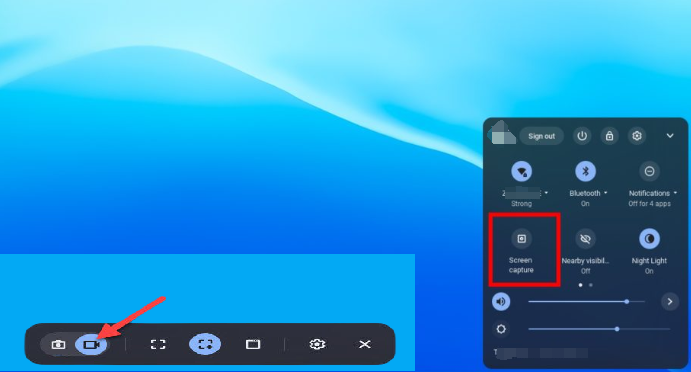
Parte 3. La mejor forma de realizar capturas de pantalla en Chromebook en Windows y Mac
Puede resultar sencillo y sencillo tomar capturas de pantalla en su Chromebook con o sin el uso de atajos de teclado. Pero seguramente todavía te estarás preguntando cómo hacer capturas de pantalla en Chromebooks en tu PC Mac y Windows de la mejor manera posible. No se preocupe, aquí le recomendaremos el mejor programa de software: el iMyMac Screen Recorder.
Uno de los grabadores de pantalla más confiables y confiables de la ciudad es el mencionado anteriormente. Permite a sus usuarios grabar sus actividades en la pantalla, cámaras web y audio. El usuario puede elegir su área de grabación preferida y el tipo de sonido a capturar. También vale la pena mencionar que esta herramienta incluye varias funciones: edición, anotaciones en tiempo real, tomar capturas de pantalla, pausar, reiniciar, etc. Por supuesto, está diseñada para tener una interfaz de usuario sencilla que hace que la navegación sea simple y fácil incluso para principiantes. . Esta aplicación también es compatible tanto con Windows como con Mac.
Pruébalo gratis Intel Mac M-Series Mac Pruébalo gratis
Si tiene curiosidad acerca de cómo puede grabar la pantalla en su computadora usando este programa, solo tiene que seguir la guía a continuación.
- Instale iMyMac Screen Recorder en su computadora y ubique el menú "La captura de pantalla" en la interfaz principal.
- Elija el área de captura presionando el "tamaño personalizado".
- Mientras controla su cursor, se puede hacer capturas de pantalla en cualquier momento.
- Una vez que se haya logrado la captura de pantalla, simplemente toque el botón "Guardar".
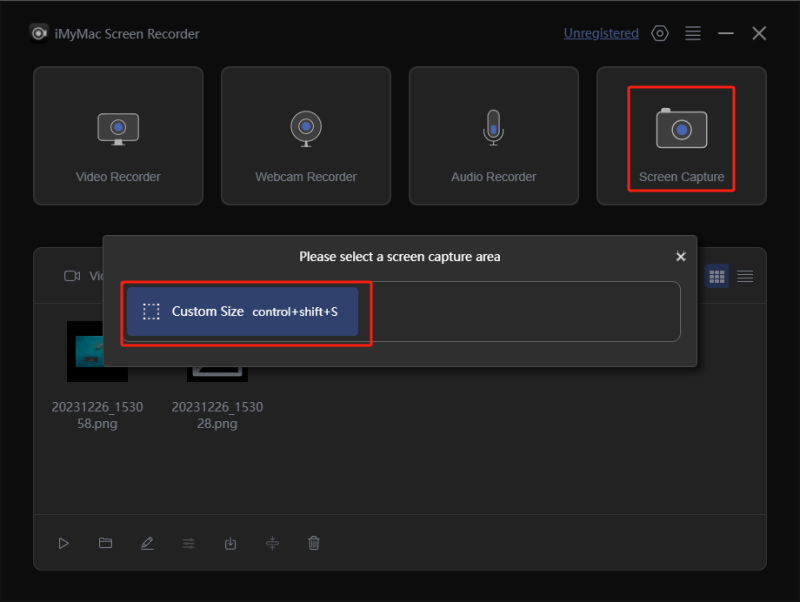
Luego, deberías tener los archivos grabados y las capturas de pantalla guardadas en tu PC.
Parte 4. Formas gratuitas en línea de realizar capturas de pantalla en Chromebook
Después de compartir cómo un programa de software profesional como iMyMac Screen Recorder puede ayudar con la grabación de pantalla y la toma de instantáneas, ahora expondremos algunas formas efectivas de realizar capturas de pantalla en Chromebooks a las que se puede acceder en línea de forma gratuita. También puedes comprobarlos y probarlo tú mismo.
Lightshot
Una de las herramientas más populares que puede ayudar a realizar capturas de pantalla de forma gratuita es LightShot. Lo bueno que tiene es que es multiplataforma. Por tanto, se puede utilizar como aplicación o como extensión de Chrome. Al tomar capturas de pantalla usándolo, puede editarlas y cargarlas en el servidor. Esta herramienta también está cargada con una variedad de herramientas. Una vez que haya terminado de editar las instantáneas tomadas, puede tocar el botón "Guardar" para finalizar.
Captura de pantalla impresionante
Otro método en línea para realizar capturas de pantalla en Chromebooks es mediante el uso Captura de pantalla impresionante. Esto permite al usuario grabar la pantalla, realizar capturas de pantalla e incluso agregar notas o difuminar algunos detalles personales. A través de esto se puede guardar y cargar fácilmente. A la mayoría de los usuarios les encanta que esta plataforma pueda sincronizarse e integrarse con otras aplicaciones como Asana y Slack, lo que hace que las tareas sean mucho más fáciles de realizar.
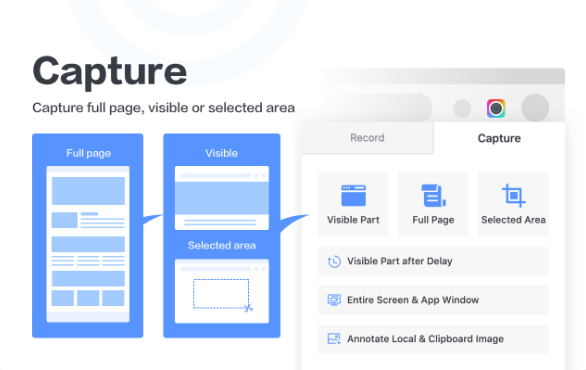
Flamoroso
Además de la capacidad de realizar capturas de pantalla y grabar, esta herramienta tiene funciones adicionales, como la creación de instantáneas de páginas con contenido y marcadores que se pueden buscar. Incluso es capaz de proteger tus datos privados para que no tengas que preocuparte por la posibilidad de difundirlos por Internet. Sus barcos y su historial se guardarán y, al mismo tiempo, se garantizará que sus sesiones confidenciales sean ignoradas. En general, esto se considera una forma eficaz de realizar capturas de pantalla en Chromebooks. Si desea disfrutar de sus funciones adicionales, es recomendable probarlo.
Conclusión
Aprender a hacer capturas de pantalla en Chromebooks y a grabar la pantalla es vital, especialmente hoy en día, en que la era actual ha estado muy inclinada a la tecnología avanzada. Afortunadamente, con o sin utilizar los atajos de teclado del Chromebook, es posible tomar instantáneas. Pero si desea hacerlo con el mejor método posible, lo más recomendado sería utilizar un programa de software profesional como iMyMac Screen Recorder. Además, se pueden probar algunas opciones online y gratuitas como las compartidas en el apartado anterior.



